3 tapaa tallentaa Clash Royale iPhoneen, Androidiin ja tietokoneeseen
Clash Royale on reaaliaikainen moninpelin keräilykorttipeli. Voit lyödä vihollisen kuninkaan ja prinsessat voittaaksesi vastustajat ja voittaaksesi palkintoja, kruunuja ja kunniaa areenalla. Tämä strategia- ja tornipuolustuspeli on melko suosittu mobiililaitteissa, kuten iPhone, iPad ja Android-puhelin.
Voit nähdä monia siepattuja Clash Royale -pelivideoita YouTubessa ja joillakin pelisivustoilla. Etsitkö pelitallenninta ennätys Clash Royale?
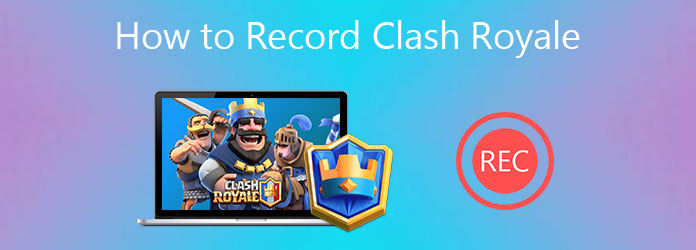
Tämä viesti kertoo 3 helppoa tapaa kaapata koko peliprosessi tai upeita strategioita Clash Royalella. Olitpa sitten iPhonella, iPadilla, Android-laitteella tai pelaat Clash Royalea työpöydällä, löydät oikean pelitallentimen, jolla voit tallentaa pelisi helposti.
Osa 1. Kuinka tallentaa Clash Royale iPhonessa ja iPadissa
Kun haluat tallentaa Clash Royalen iOS-laitteelle, kuten iPhone tai iPad, voit luottaa iOS: n sisäänrakennettuun näytön tallennusominaisuuteen. Se voi kaapata kaikki toiminnot näytöllä korkealaatuisina. Tässä osassa kerrotaan, kuinka tätä näytön tallennusta voidaan käyttää Clash Royalen nauhoittamiseen.
Voit nousta ohjauskeskus tarkistaa onko Näytön tallennus ominaisuus on lisätty. Jos ei, lisää se ensin Ohjauskeskukseen.
avoin Asetukset sovellus, valitse ohjauskeskus ja sitten Mukauta ohjaimet. Selaa latausta etsiäksesi Näytön tallennus vaihtoehto, napauta sen edessä olevaa + -kuvaketta.
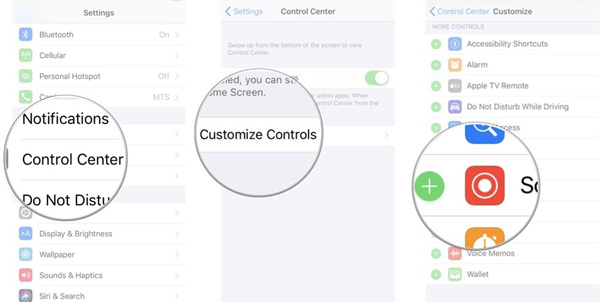
Kun haluat kaapata pelattavuutesi Clash Royalessa, voit pyyhkäistä sormeasi näytön alaosasta näyttääksesi ohjauskeskus. Napauta sitten Näytön tallennus -kuvake aloittaaksesi nauhoituksen. Tämän vaiheen aikana sinun tulisi ottaa käyttöön mikrofoni.
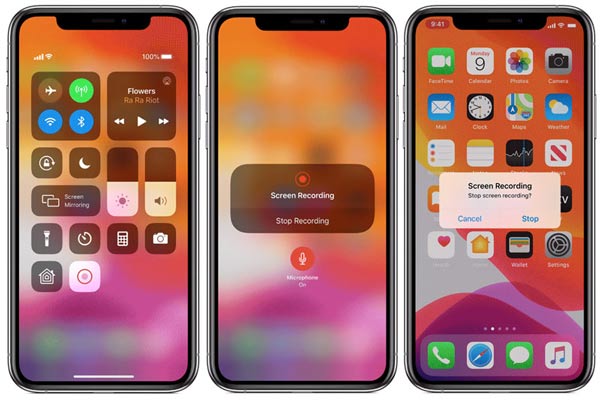
Voit pysäyttää pelin nauhoituksen napauttamalla tallennuskuvaketta uudelleen. Tai voit napauttaa punainen tilarivi ja valitse sitten stop. Nauhoitettu Clash Royale -video tallennetaan Valokuvat App.
Tällä äänitystavalla voidaan kaapata vain mikrofonin ääni. Et voi tallentaa Clash Royalea järjestelmän äänestä. Joten pelaamisen aikana sinun tulisi välttää taustamelua.
Pelien tallentamisen lisäksi iPhonen sisäänrakennetun tallennusominaisuuden avulla voit käyttää myös iPhone- ja Android-tallenninsovellukset kaapata pelattavuus.
Osa 2. Kuinka tallentaa Clash Royale Android-puhelimeen
Jos haluat tallentaa Clash Royalen Android-puhelimeen, hanki kolmannen osapuolen näytön tallennin -sovellus. Voit siirtyä Google Play Kaupasta etsimään sopivan. Tässä esitellään sinulle suosittu Pelin tallennin + tallentaa Clash Royale Androidiin.
Vaihe 1Ensin sinun pitäisi mennä Google Play -kauppaan, etsiä ja asentaa Pelin tallennin + App.
Vaihe 2Avaa Game Recorder + ja napauta LISÄÄ oikeassa yläkulmassa. Voit säätää tallennusasetuksia siellä.
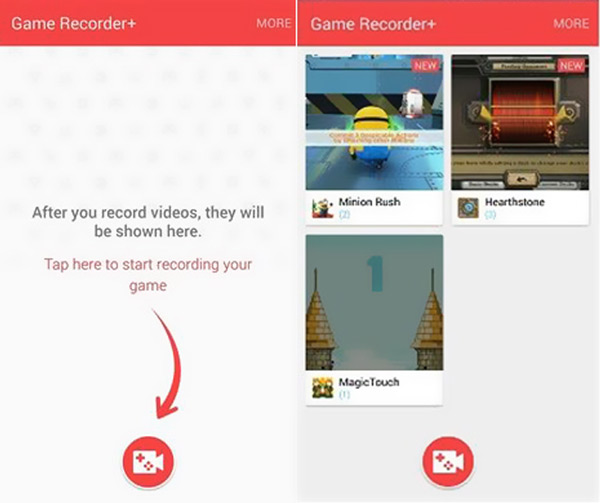
Vaihe 3Kun haluat kaapata Clash Royale -pelisi, voit yksinkertaisesti napauttaa punaista ennätys painiketta.
Osa 3. Kuinka tallentaa Clash Royale -peli Windows PC: lle ja Macille
Joillakin Android- tai iOS SDK: lla voit pelata mobiilipelejä, mukaan lukien Clash Royale, tietokoneella. Voit kaapata Clash Royale -pelin Windows PC- tai Mac-tietokoneella luottaen tehokkaaseen pelin tallennusohjelmistoon, screen Capture.
- 1. Tallenna Clash Royale -peli sekä Windows 10/8/7 PC: ssä että Macissa.
- 2. Sieppaa Clash Royalella pelattava peli koko näytöllä tai valitulla alueella.
- 3. Sieppaa pelin ääni järjestelmän äänikortilta, mikrofonista tai molemmista.
- 4. Ota omat kasvosi verkkokameran kautta ja lisää se nauhoitettuun videoon.
- 5. Tallenna online-videoita, 2D / 3D-pelaamista, video- / äänikeskusteluja, musiikkia ja muuta.
- 6. Tuki edistyneelle kiihdytystekniikalle ja reaaliaikaiselle Blue-light HD -videokoodaukselle.
Vaihe 1Lataa, asenna ja suorita tämä ilmaiseksi Clash Royale -pelin tallennin tietokoneellasi. Valitse Videonauhuri ominaisuus pelin pelaamiseen.

Vaihe 2Mukauta näytön ja äänen tallennusasetuksia tarpeidesi mukaan.

Vaihe 3Napauta REC -painiketta aloittaaksesi Clash Royalen nauhoittamisen. Voit lisätä nuolta, tekstiä, viivaa, suorakaiteen, ellipsin ja muita merkintöjä tallennuksen aikana ja sen jälkeen.
Vaihe 4Pelin tallennuksen jälkeen voit katsella ja muokata tallennettua pelivideota suoraan. Napsauta sitten Säästä -painiketta tallentaaksesi sen MP4, FLV, MOV, AVI tai muu tarvitsemasi muoto.
Osa 4. Usein kysytyt kysymykset Clash Royalen nauhoittamisesta
Kysymys 1. Kuinka voin tallentaa korkealaatuisia pelivideoita iPhoneen?
Voit siepata pelisi laadulla jopa 4K: n tarkkuudella iPhonessa. Mutta se riippuu iPhonen tai iPadin mallista. Voit avata Asetukset-sovelluksen, valita Kamera ja napauttaa sitten Tallenna video -vaihtoehtoa. Täällä voit mukauttaa tallennusasetuksia, mukaan lukien videoformaatit ja kuvataajuus.
Kysymys 2. Mikä on vahvin Clash Royale -kortti?
Et voi yksinkertaisesti sanoa, mikä Clash Royale -kortti on vahvin. Mutta Mini pekka on ehdottomasti yksi pelin vahvimmista korteista.
Kysymys 3. Mitä Pekka tarkoittaa?
PEKKA tarkoittaa Perfectly Enraged Knight Killer of Assassins. Se on viimeinen joukko tavallisessa kasarmissa, joka vapautetaan, kun osut Town Hall 8: een.
Yhteenveto
Clash Royale -pelaajana saatat haluta usein kaapata arvokkaita tai hauskoja Clash Royale -hetkiä. Täältä tästä viestistä löydät 3 helppoa tapaa ennätys Clash Royale pelin pelaaminen. Jätä meille viesti, jos sinulla on vielä kysyttävää Clash Royalesta tai pelitallenteesta.







